首页 > Chrome浏览器自动更新失败修复操作详细教程
Chrome浏览器自动更新失败修复操作详细教程
来源:谷歌浏览器官网时间:2025-08-03
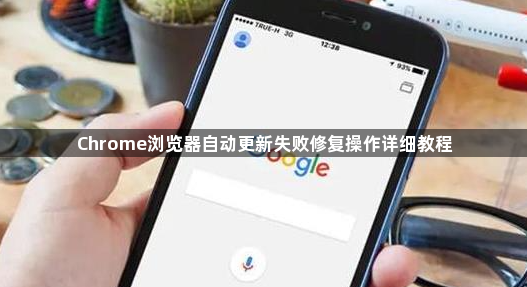
打开电脑的任务管理器,结束所有正在运行的Chrome浏览器进程。确保没有残留的后台进程影响后续操作。这是为了避免旧进程干扰新版本的安装和更新流程。
访问Chrome官方下载页,选择与您的操作系统匹配的最新离线安装包。注意区分32位或64位系统版本,Windows用户建议直接下载.exe独立安装包。下载完成后双击运行该安装程序,系统会自动检测当前已安装的版本。如果检测到旧版本存在,安装程序将自动下载最新更新包(约40-80MB),关闭所有相关进程并执行静默更新安装。更新完成后,可以在地址栏输入`chrome://version/`查看最新的版本号,或者通过浏览器右上角菜单进入“帮助 > 关于Google Chrome”确认状态显示为“已是最新版本”。
按下键盘上的Win+R组合键调出运行对话框,输入以下路径删除更新缓存:`C:\Users\[你的用户名]\AppData\Local\Google\Update`。这里的[你的用户名]需要替换成实际使用的账户名称。此操作能清除可能存在的错误临时文件,消除因缓存损坏导致的更新障碍。
在搜索栏输入【服务】并打开服务管理器页面。找到名为“Google更新程序服务”的项目,右键点击选择属性设置。将启动类型更改为“自动”,同样对“google更新程序内部服务”也进行相同设置。完成这些更改后关闭电脑重新启动浏览器,此时应该可以正常接收更新推送。
若上述方法无效,可尝试手动触发更新流程。在浏览器地址栏输入`chrome://settings/help`然后回车。页面会自动检测版本信息并显示当前状态,如检测到新版本可用,点击“重新启动”即可完成更新过程。这种方法绕过了某些自动化机制可能出现的故障点。
检查系统中的安全软件设置,暂时禁用防火墙或杀毒软件后再试一次更新操作。有时这类防护程序会错误地阻止合法的更新请求。但请注意,这样做可能会降低系统的安全性,因此更新完成后应立即重新启用这些保护措施。
对于持续出现的更新失败提示,还可以通过命令提示符进行深度修复。以管理员身份运行CMD窗口,依次执行以下命令:`net stop gupdate`、`net start gupdate`。这相当于重启Google更新服务组件,往往能解决服务挂起的问题。
如果问题依旧存在,考虑重置浏览器配置到默认状态。在设置菜单中找到“重置设置”选项,选择清除所有自定义首选项恢复出厂设置。这将移除可能导致冲突的第三方扩展或异常配置,但会丢失个人定制的数据,建议提前做好备份。
通过上述步骤逐步排查和修复,通常可以有效解决Chrome浏览器自动更新失败的问题。每次修改设置后建议立即测试效果,确保新的配置能够按预期工作。
分享google Chrome浏览器极速下载的实用技巧与辅助工具推荐,帮助用户提升下载速度,节省等待时间。
2025-09-25
google浏览器多账户同步功能稳定可靠,配合加密与权限管理,有效保障数据安全,实现多端数据一致性同步体验。
2025-07-28
google浏览器提供多标签页性能优化方法,用户可通过设置与管理提升流畅度。结合快捷键使用,能显著提高多任务处理效率。
2025-10-29
Google浏览器插件管理及权限设置关系隐私安全。本文介绍科学配置方法,帮助用户合理控制插件权限,防范安全隐患,保障数据安全。
2025-10-11
Google Chrome浏览器提供丰富插件选择,通过排行榜和分析可帮助用户选择最实用的工具。合理应用可提升浏览效率。
2025-08-24
解析google浏览器网页加载速度慢的主要原因,并提供详细优化操作步骤,帮助用户提升网页加载速度,改善浏览体验。
2025-07-29
